選購的USB裝置伺服器是一種介面板,能夠為印表機新增乙太網路連接埠。
如果安裝了此選購件,即可使用印表機上的標準連接埠,和USB裝置伺服器上的額外連接埠,來同時連接兩條乙太網路纜線。您可以指派不同的IP位址給每個連接埠,如此,印表機就能列印來自不同網路區段的工作。
安裝USB裝置伺服器的程序
![]() 檢查包裝內容。
檢查包裝內容。
![]() 關閉印表機,拔掉電源線。
關閉印表機,拔掉電源線。
![]() 拆下連接線蓋。
拆下連接線蓋。
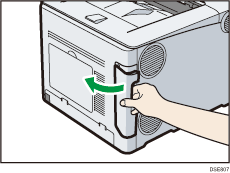
![]() 鬆開兩顆螺絲,拆下插槽蓋。
鬆開兩顆螺絲,拆下插槽蓋。
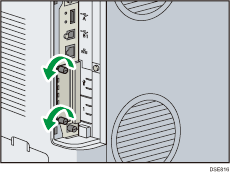
拆下來的蓋子和螺絲將不會重覆使用。
![]() 完全插入介面迴路板。
完全插入介面迴路板。
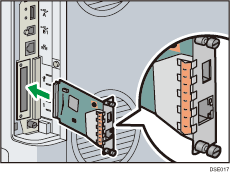
檢查介面迴路板是否已牢牢連接到控制器電路板。
![]() 鎖緊兩顆螺絲,固定介面迴路板。
鎖緊兩顆螺絲,固定介面迴路板。
![]() 使用隨附的USB纜線,來連接印表機和USB裝置伺服器。
使用隨附的USB纜線,來連接印表機和USB裝置伺服器。
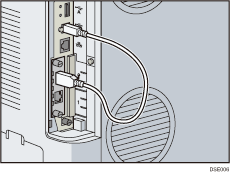
關於詳細資訊,請參閱USB裝置伺服器隨附的設定指南。
進行設定
在安裝完USB裝置伺服器,並將其連接至印表機後,請進行印表機設定。
![]()
使用USB裝置伺服器時,請將[停用列印伺服器的節電模式]設定為[停用模式],以防止印表機進入節電模式。否則,當印表機處於節電模式時,USB裝置伺服器會失去與網路的通訊,且印表機無法接收列印工作。
![]() 按下[使用者工具]鍵,然後顯示[管理員工具]畫面。
按下[使用者工具]鍵,然後顯示[管理員工具]畫面。
[系統設定] |
![]() 配置下列設定:
配置下列設定:
[停用列印伺服器的節電模式] |
